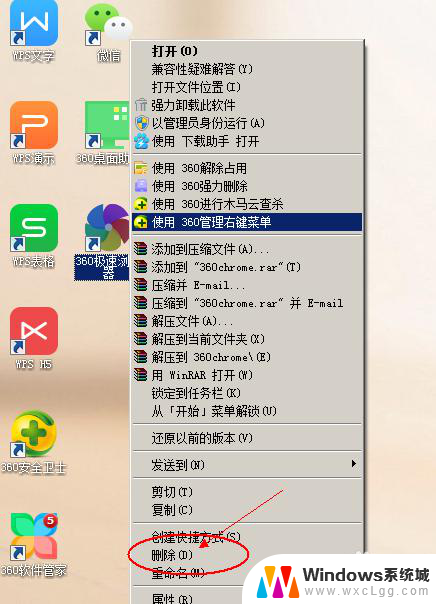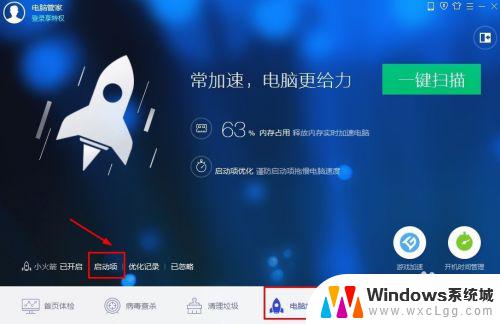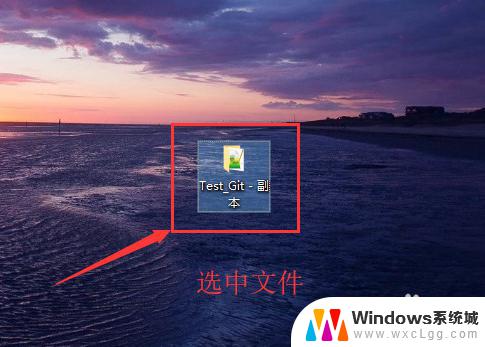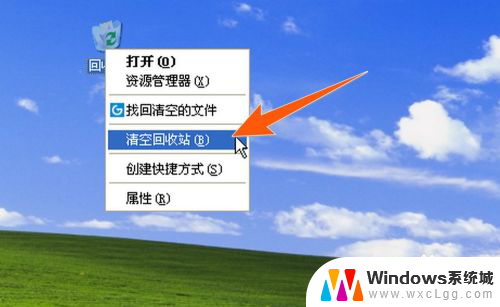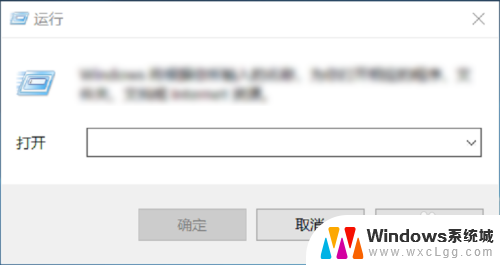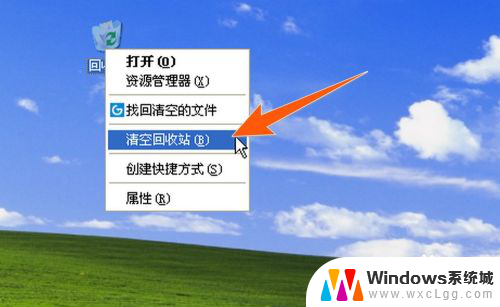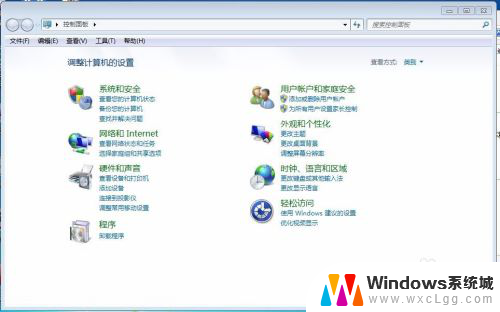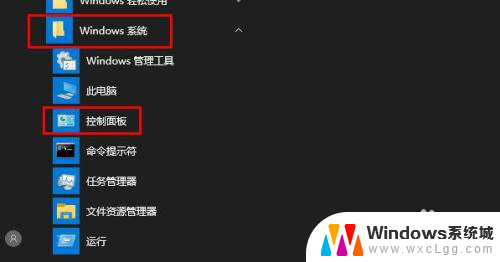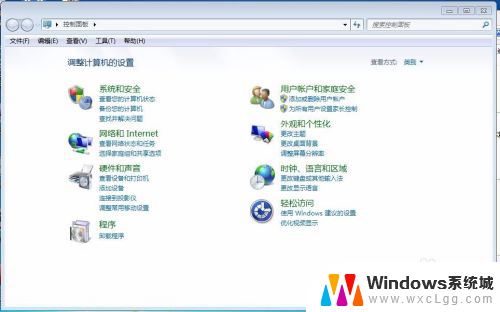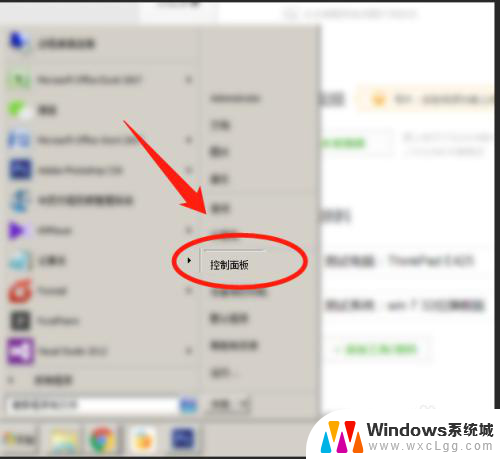电脑里的文件怎么彻底删除 电脑怎么删除文件彻底不留痕迹
更新时间:2025-03-25 12:58:34作者:xtang
电脑是我们日常工作和生活中不可或缺的工具,但在使用过程中,我们难免会产生一些不必要的文件,而这些文件一旦不再需要,我们就需要将其删除以释放空间。简单的删除并不意味着彻底消除,很多时候这些文件仍然可以被恢复,甚至可能泄露个人隐私。如何才能确保电脑文件被彻底删除不留痕迹呢?
操作方法:
1.选中要删除的“文件”或“文件夹”。
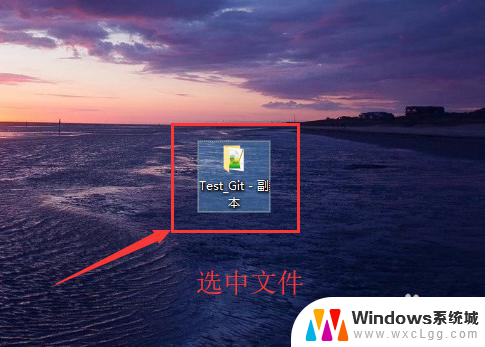
2.点击电脑键盘上的“Shift”+“Delete”快捷键。

3.然后点击弹出框中的“ 是 ”,或者直接“回车”(按下Enter键)。

4.另一种情况就是在电脑盘中,选中文件。点击“主页”选项,点击“删除”,选择“永久删除”。

5.最后温馨提示:在实际生活中,最后不要直接这样彻底删除。可以先将之删除到回收站(以便后续恢复文件),后面再删除。选中文件。点击“Delete”键。

6.然后按下回车键“Enter”或者点击“是”。

以上就是电脑里的文件怎么彻底删除的全部内容,有需要的用户就可以根据小编的步骤进行操作了,希望能够对大家有所帮助。